Importante: No Excel para Microsoft 365 e Excel 2021, o Power View será removido a 12 de outubro de 2021. Como alternativa, pode utilizar a experiência visual interativa fornecida pelo Power BI Desktop, que pode transferir gratuitamente. Também pode facilmente Importar livros do Excel para o Power BI Desktop.
No Power View pode ordenar uma tabela ou matriz para apresentar os dados pela ordem que pretende. Pode reorientar instantaneamente os seus dados ordenando a tabela ou matriz em qualquer uma das colunas (exceto as colunas de imagem).
Nota: Se estiver a ordenar no Power View SharePoint, tem de estar no Modo de Edição. Na tabela ou matriz que pretende ordenar, clique em Editar Relatório no canto superior esquerdo da área do relatório.
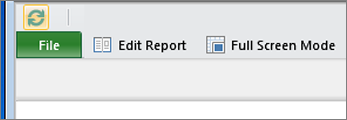
-
Na tabela ou matriz, clique nos títulos de coluna que pretende ordenar. Pode ver uma seta para cima ou para baixo junto ao título a mostrar que o campo está ordenado por ordem ascendente ou descendente.
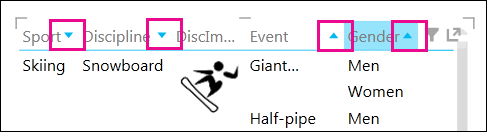
-
Clique na seta para inverter a ordem. Pode ordenar texto, números, datas e horas. Não pode ordenar colunas de imagem.
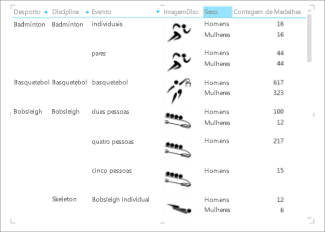
Repare que não existem setas junto a Sexo ou Contagem de Medalha. O sexo está a utilizar a sua ordem de ordenação predefinida, por ordem alfabética. Contagem de Medalha, um campo de valor, não está a ser ordenado nesta vista.
-
Em matrizes, pode ordenar toda a matriz numa coluna numérica ou ordenar a matriz numa coluna não numérica em cada nível de agrupamento. Suponhamos que tem uma matriz agrupada por Desporto, com as colunas Disciplina, Prova e Contar Ano. Pode ordenar apenas pela coluna Contar Ano ou pode ordenar por um ou mais dos outros 3 campos (Desporto, Modalidade, Prova) com base na ordem em que aparecem na matriz.
Nota: Numa tabela plana, só pode ordenar numa coluna de cada vez.
A matriz abaixo está ordenada por Contagem de Ano. Se ordenar pela contagem dos anos em que o evento foi jogado, a matriz é ordenada a partir do Desporto com mais anos jogados para os anos mínimos jogados. No desporto, a Modalidade também está ordenada da maior parte dos anos para os anos mínimos e depois alfabética para Disciplinas com totais a corresponder.
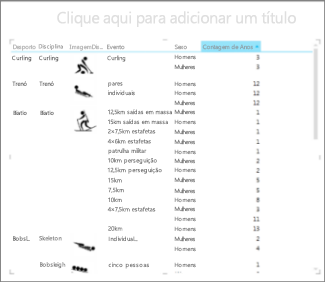
Esta matriz é ordenada por Disciplina.

Consulte Também
Ordenar um gráfico no Power View
Vídeos do Power View e Power Pivot
Tutorial: análise de dados de Tabela Dinâmica utilizando um Modelo de Dados no Excel 2013










